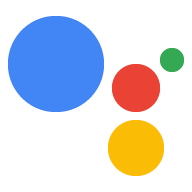Concevez une conversation pour guider les utilisateurs dans vos flux transactionnels. Nous avons fourni des exemples de référence que vous pouvez utiliser comme guide lorsque vous créez vos propres actions transactionnelles.
Exemples
Conseils de conception
Assurez-vous que les dialogues sont naturels et conversationnels, comme le ferait une personne réelle.
Le texte prononcé par votre synthèse vocale ou par votre voix ne doit pas nécessairement correspondre exactement à celui qui s'affiche dans vos bulles de chat. Cela fonctionne bien si les bulles de chat constituent un sous-ensemble de la boîte de dialogue vocale.
Accueillez vos visiteurs et suscitez leur engagement. Demandez-lui ce dont il a besoin et proposez-lui quelques suggestions pour commencer.
Avant d'inviter l'utilisateur à ajouter des articles au panier, effectuez une vérification dans le backend en ajoutant un remplissage d'emplacements et en utilisant le type d'emplacement
actions.type.TransactionRequirementsCheckResultpour vérifier que les paiements de l'utilisateur sont configurés pour l'Assistant Google.Préparez-vous à répondre aux mêmes problèmes par commande vocale qu'avec d'autres expériences mobiles ou Web. Par exemple, proposez un article similaire lorsque la taille ou la couleur de votre article n'est plus disponible, ou invitez les utilisateurs à s'inscrire pour être avertis lorsque l'article sera de nouveau en stock.
Notez que le récapitulatif de la commande est construit avec les données que vous transmettez via l'API. L'étiquette "Payer avec Google" permet aux utilisateurs de comprendre que Google est à l'origine du paiement.
Lorsque vous demandez des informations à vos utilisateurs, comme leur adresse, expliquez-leur d'abord pourquoi vous effectuez cette demande et en quoi cela leur sera utile.
Google présentera la méthode d'autorisation d'achat (pas d'authentification requise, de mot de passe ou d'empreinte) en fonction des paramètres de l'utilisateur. Parfois, notre évaluation des risques déclenche une étape d'authentification supplémentaire, telle que la confirmation du CVV d'une carte.
Une fois le paiement effectué, veillez à envoyer un reçu et une confirmation de commande. Il est important que les utilisateurs comprennent que vous êtes le marchand officiel et qu'ils vous fournissent tous les détails concernant la commande, et non Google.
Par défaut, les transactions peuvent être effectuées sur une surface dotée d'un écran (comme un téléphone Android) ou sur une surface à commande vocale uniquement (comme un Google Home).
Pour une meilleure prise en charge des transactions vocales, veillez à concevoir une expérience de conversation de qualité qui accompagne les utilisateurs tout au long de l'expérience de transaction.
Notez que certains intents de transaction peuvent nécessiter un écran. La plupart de ces opérations (par exemple, l'ajout d'une nouvelle adresse de livraison, la résolution des problèmes de paiement ou l'association de comptes) seront automatiquement transmises au téléphone. Si des ajouts sont mieux adaptés à la conversation sur un écran (par exemple, présentation de réponses enrichies pour la création de cartes, affichage des conditions d'utilisation ou des règles de confidentialité d'un marchand), vérifiez si la surface actuelle est compatible avec les capabilities
RICH_RESPONSEouWEB_LINK. Si ce n'est pas le cas, transférez-la vers une autre.Si vous préférez ne pas accepter les transactions vocales uniquement avec votre action, vous pouvez configurer votre projet Actions de sorte qu'il exige un écran en accédant à Déployer > Fonctionnalités de surface dans la console Actions et en définissant l'option Do your Actions nécessite une sortie d'écran sur Yes (Oui).